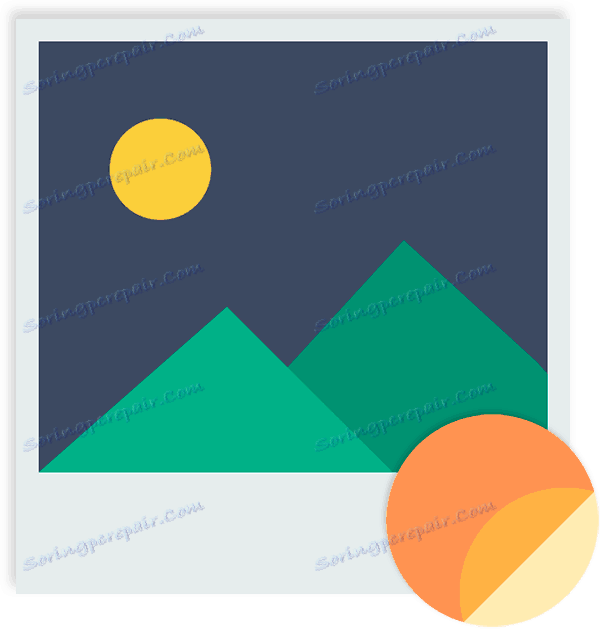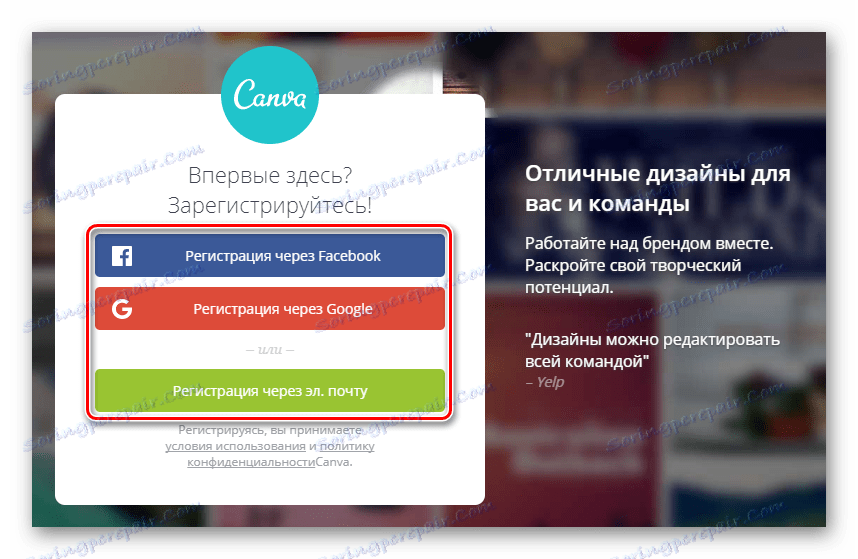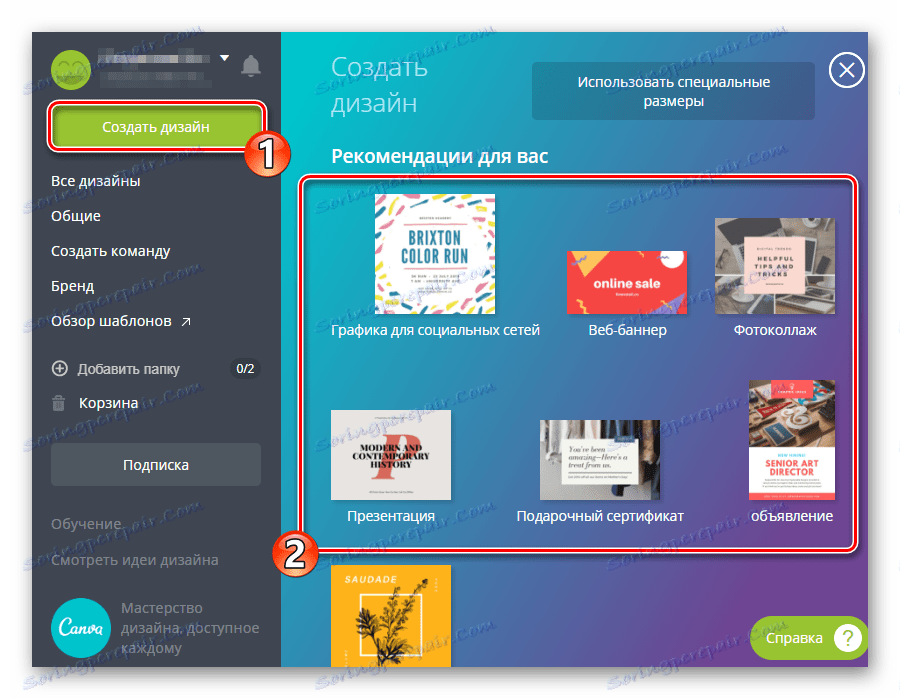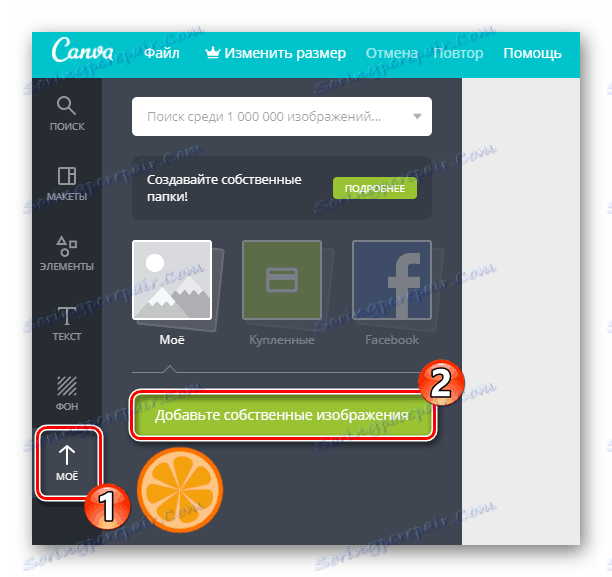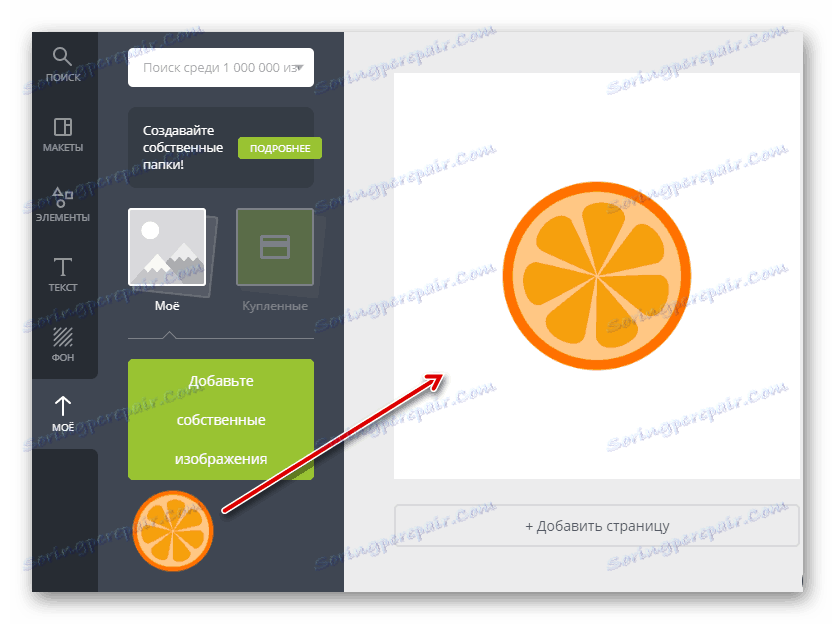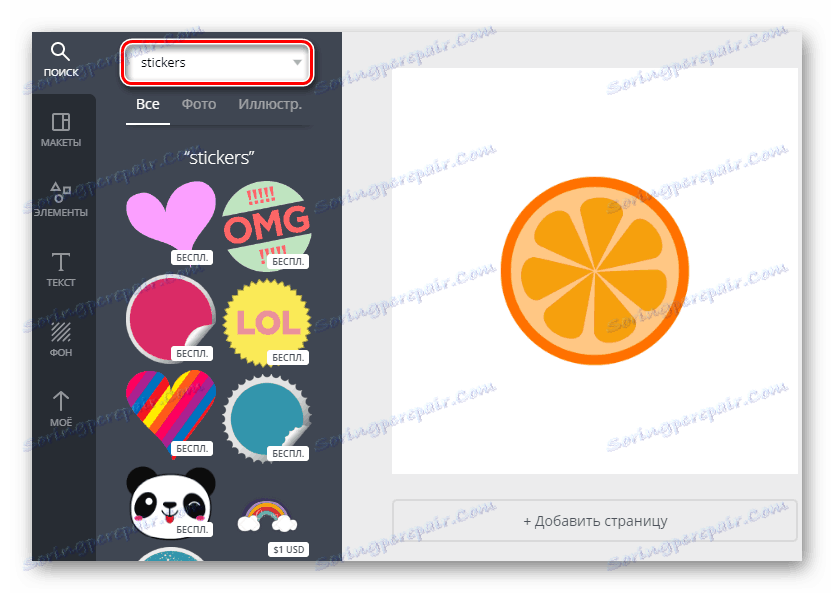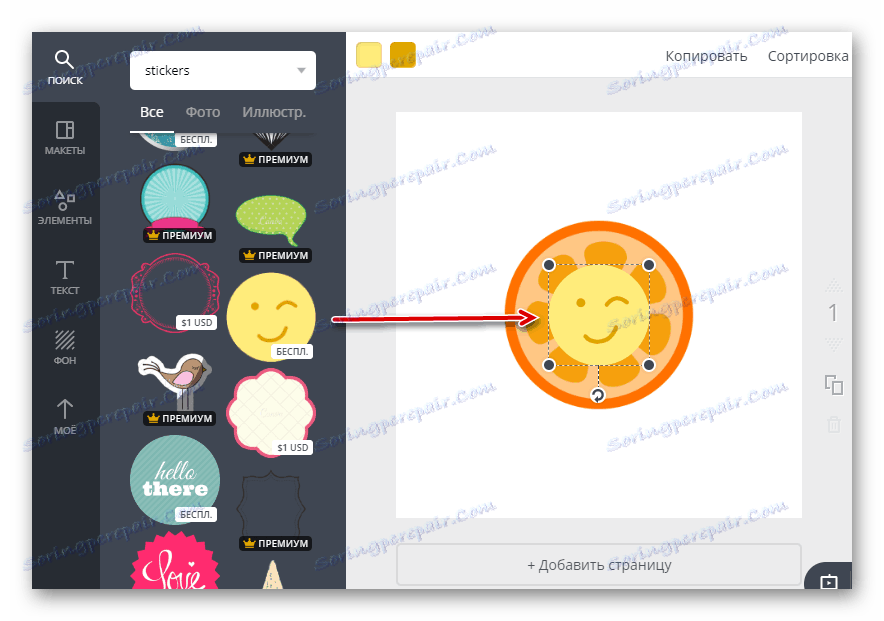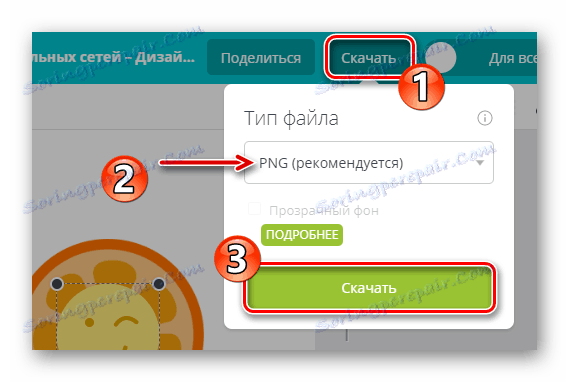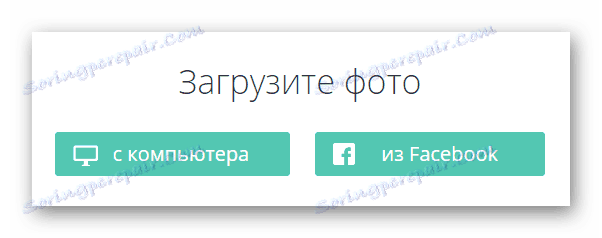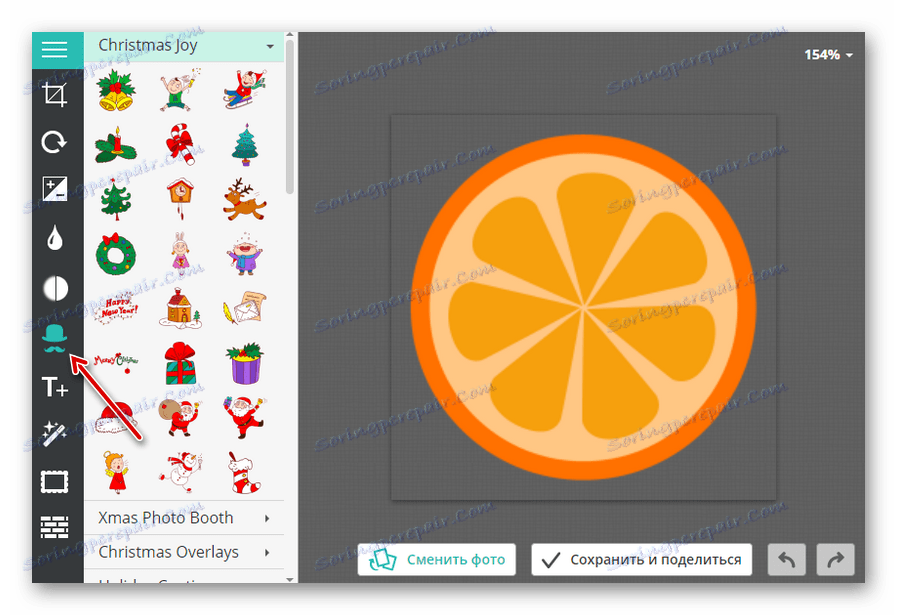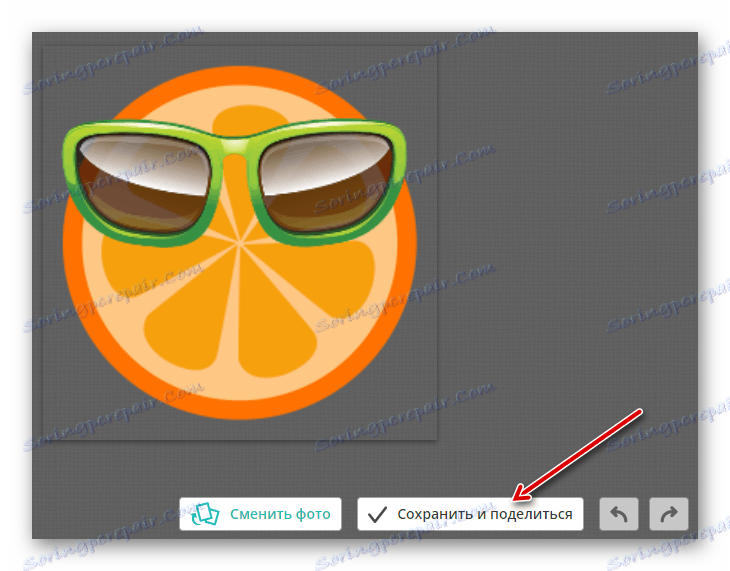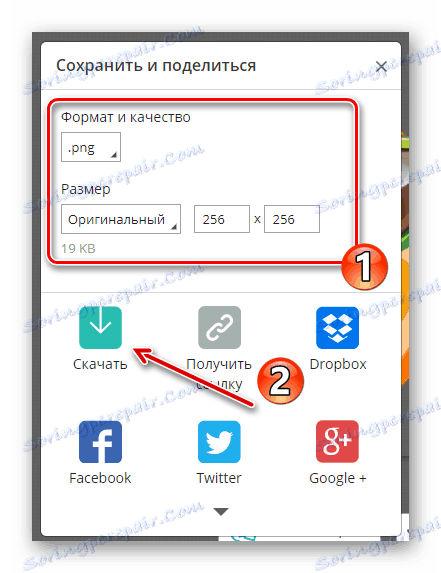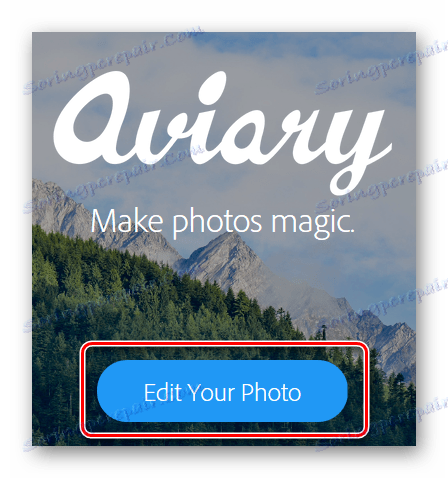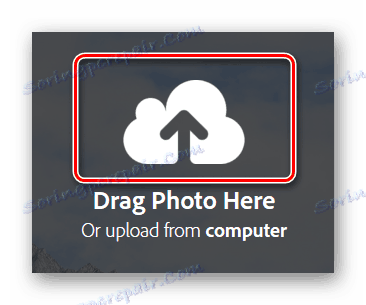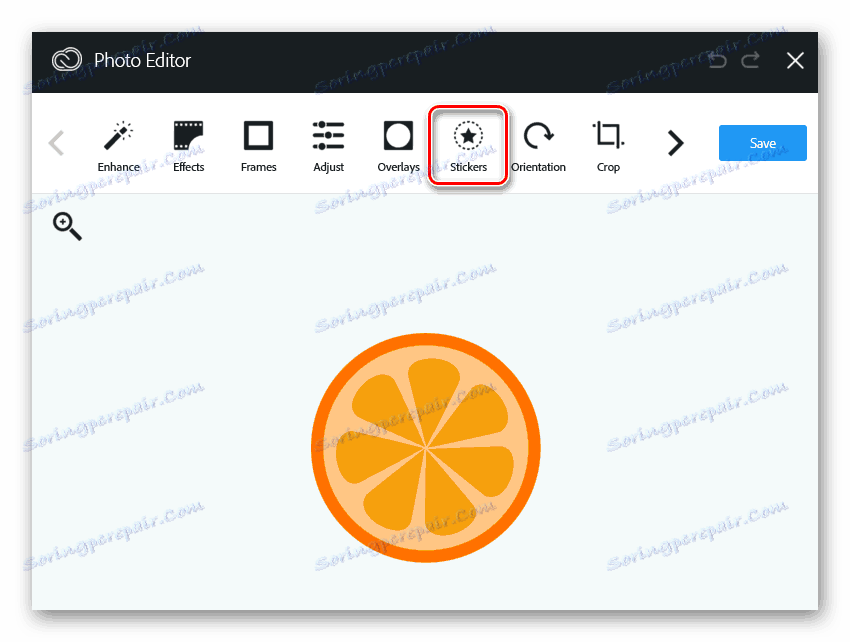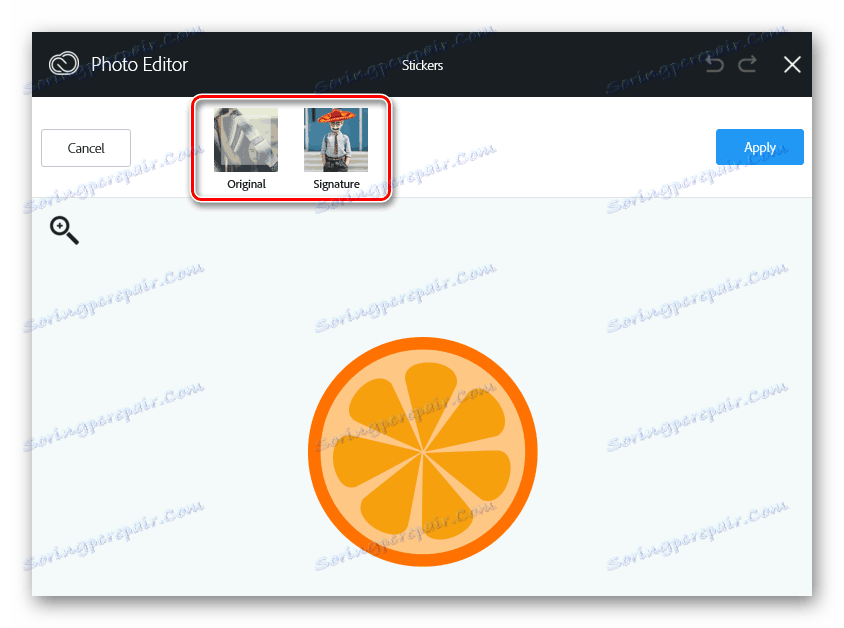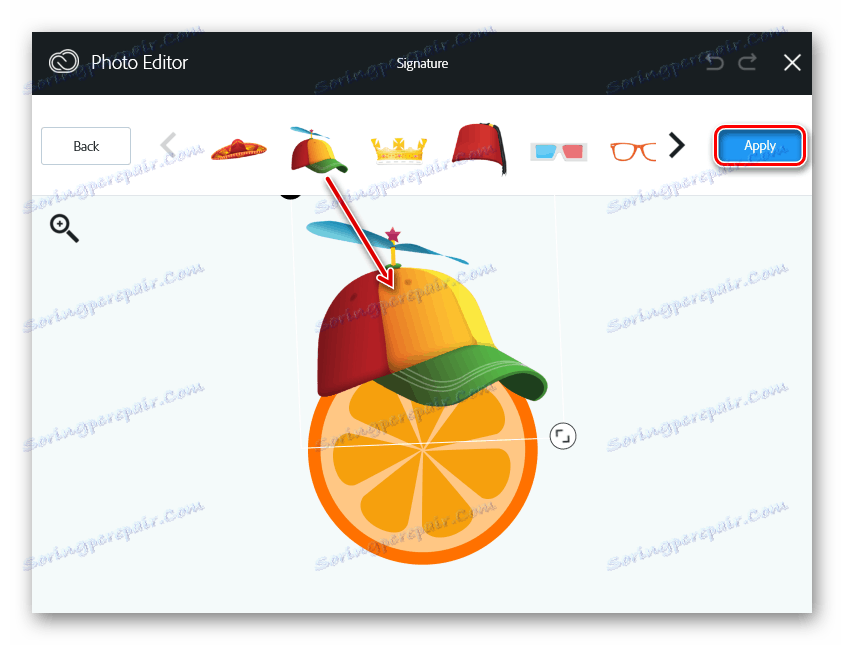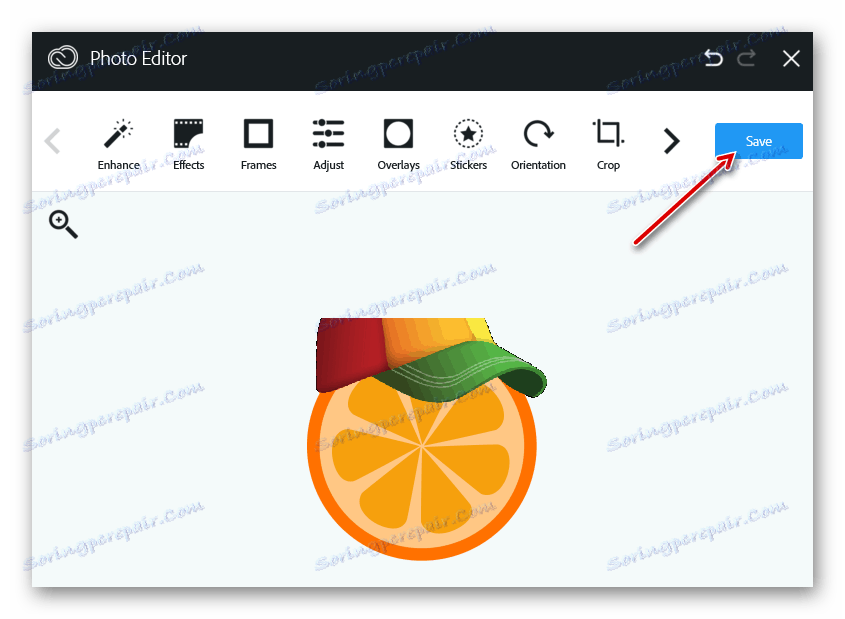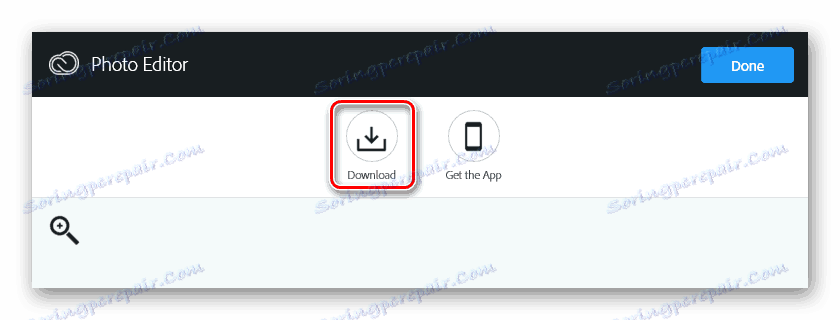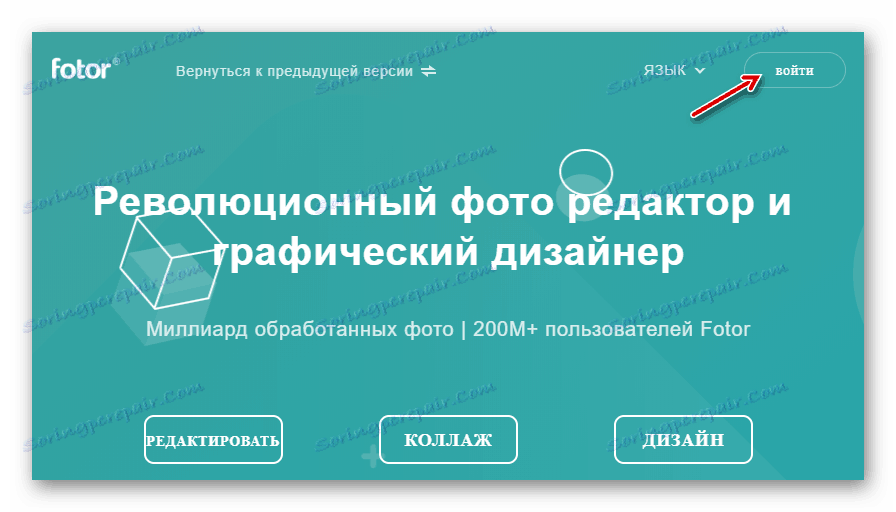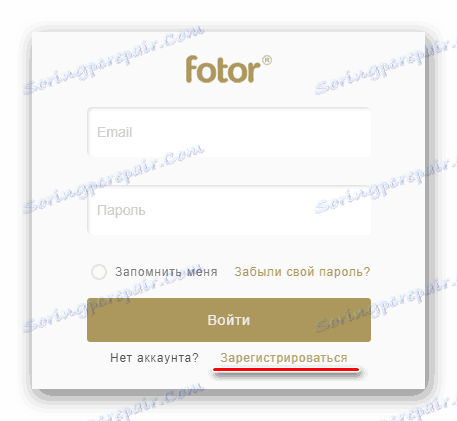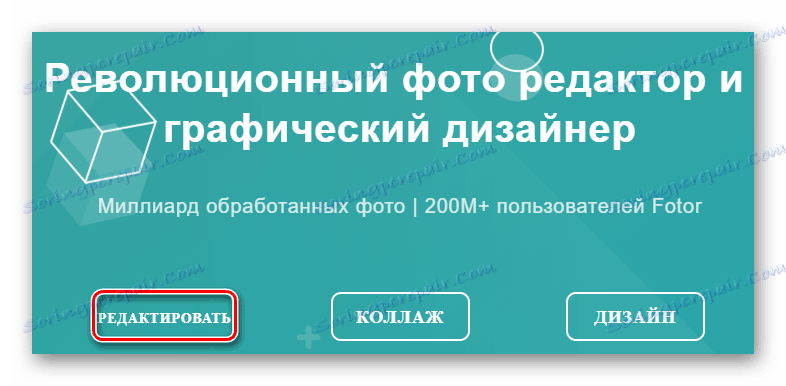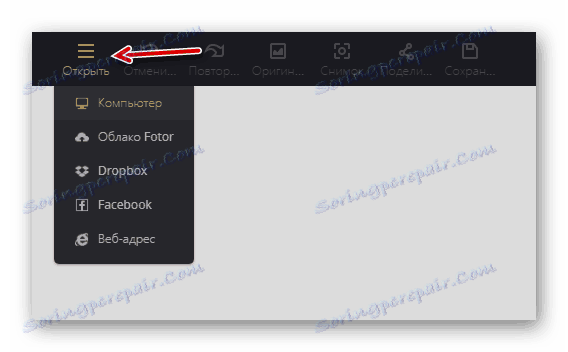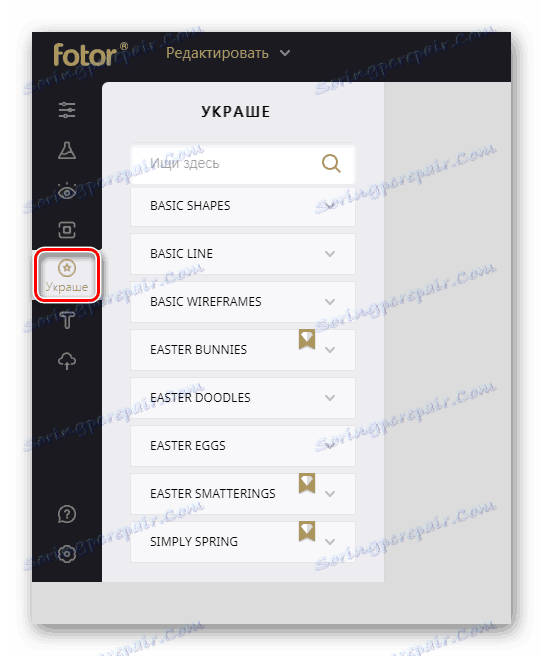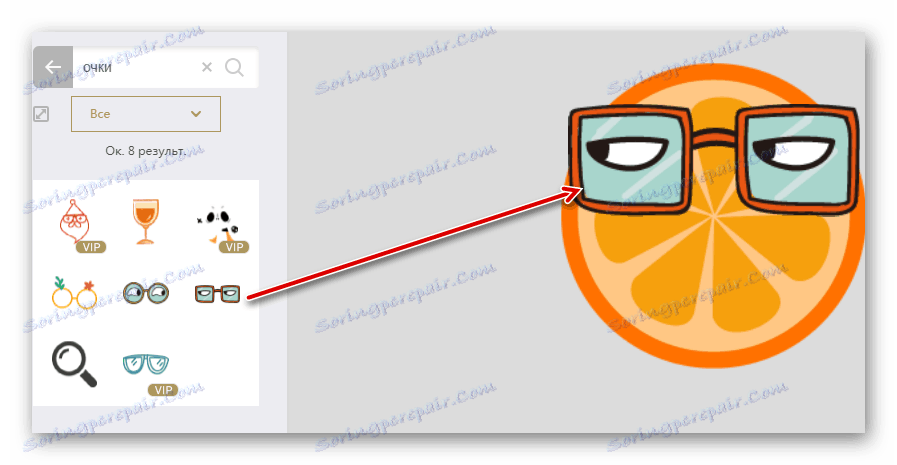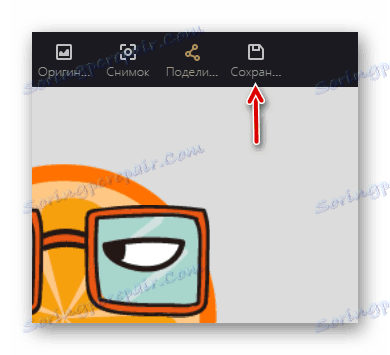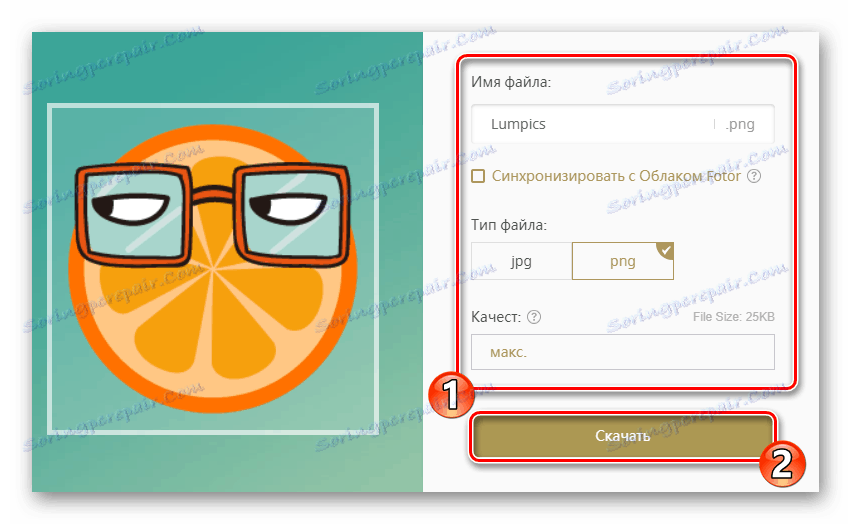أضف ملصقًا على الصورة عبر الإنترنت
عند معالجة الصور للبطاقات البريدية أو الشبكات الاجتماعية ، يفضل المستخدمون منحهم مزاجًا أو رسالة معينة باستخدام الملصقات. إن إنشاء هذه العناصر يدويًا ليس ضروريًا على الإطلاق ، نظرًا لوجود عدد قليل جدًا من الخدمات عبر الإنترنت وتطبيقات الجوال التي تسمح لك بتراكبها على الصور.
انظر أيضا: خلق ملصقات VK
محتوى
كيفية إضافة ملصق على الصورة عبر الإنترنت
في هذه المقالة ، سنلقي نظرة على أدوات الويب لإضافة ملصقات للصور. لا تتطلب الموارد ذات الصلة معالجة متقدمة للصور أو مهارات التصميم الجرافيكي: يمكنك ببساطة اختيار ملصق وتطبيقه على الصورة.
الطريقة 1: Canva
خدمة ملائمة لتحرير الصور وإنشاء صور لأنواع متعددة: بطاقات بريدية ، لافتات ، ملصقات ، شعارات ، صور مجمعة ، منشورات ، كتيبات ، إلخ. هناك مكتبة كبيرة من الملصقات والشارات التي نحتاجها بالفعل.
- قبل البدء في العمل مع الأداة ، سيكون عليك التسجيل في الموقع.
![سجل مع Canva Online Service]()
يمكن القيام بذلك باستخدام البريد الإلكتروني أو الحسابات الحالية. جوجل و الفيسبوك . - بعد تسجيل الدخول إلى حسابك ، سيتم نقلك إلى حساب Canva الشخصي.
![اختيار قالب لإنشاء الصور في Canva]()
للانتقال إلى محرر الويب ، انقر فوق الزر "إنشاء تصميم" في شريط القائمة على اليسار وحدد الزر المناسب من التنسيقات على الصفحة. - لتحميل صورة إلى Canva تريد وضع ملصق عليها ، انتقل إلى علامة التبويب "My" ، الموجودة في الشريط الجانبي للمحرر.
![استيراد الصور إلى خدمة Canva عبر الإنترنت من ذاكرة الكمبيوتر]()
انقر فوق الزر "إضافة الصور الخاصة بك" واستورد الصورة المطلوبة من ذاكرة الكمبيوتر. - اسحب الصورة المحملة على اللوحة القماشية وقم بقياسها إلى الحجم المطلوب.
![إضافة صورة محملة إلى محرر الصور في Canva]()
- ثم في شريط البحث أعلاه أدخل "ملصقات" أو "ملصقات" .
![البحث عن الملصقات في خدمة Canva عبر الإنترنت]()
ستعرض الخدمة جميع الملصقات المتاحة في مكتبتها ، سواء المدفوعة أو المخصصة للاستخدام المجاني. - يمكنك إضافة ملصقات إلى صورة عن طريق سحبها على اللوحة.
![إضافة ملصق إلى صورة في خدمة Canva عبر الإنترنت]()
- لتنزيل الصورة النهائية على جهاز الكمبيوتر ، استخدم الزر "تنزيل" في شريط القائمة العلوي.
![قم بتنزيل الصورة النهائية على جهاز كمبيوتر من خدمة Canva عبر الإنترنت]()
حدد نوع الملف المطلوب - JPG أو PNG أو PDF - وانقر فوق "تنزيل" مرة أخرى.
في "ترسانة" من هذا التطبيق على شبكة الإنترنت ، عدة مئات الآلاف من الملصقات على مواضيع مختلفة. يتوفر الكثير منها مجانًا ، لذا فإن العثور على الصورة المناسبة لصورتك ليس أمرًا صعبًا.
الطريقة 2: Editor.Pho.to
محرر صور وظيفي عبر الإنترنت يساعدك على معالجة الصور بسرعة وبدقة. بالإضافة إلى الأدوات القياسية لمعالجة الصور ، توفر الخدمة العديد من المرشحات وتأثيرات الصور والإطارات ومجموعة كبيرة من الملصقات. في هذا المورد ، فضلا عن جميع مكوناته ، مجاني تماما.
خدمة عبر الإنترنت Editor.Pho.to
- يمكنك البدء في استخدام المحرر على الفور: لا يتطلب منك التسجيل.
![الشروع في استخدام الخدمة عبر الإنترنت Editor.Pho.to]()
ما عليك سوى اتباع الرابط أعلاه والنقر على بدء التحرير . - قم بتحميل الصور إلى الموقع من جهاز كمبيوتر أو من Facebook باستخدام أحد الأزرار المقابلة.
![قم بتحميل الصور إلى الخدمة عبر الإنترنت Editor.Pho.to]()
- في شريط الأدوات ، انقر فوق الرمز ذي اللحية والشارب - سيتم فتح علامة تبويب بها ملصقات.
![إضافة ملصق إلى صورة في Editor.Pho.to للخدمة عبر الإنترنت]()
يتم فرز الملصقات إلى أقسام ، كل منها مسؤول عن موضوع معين. يمكنك وضع الملصق على الصورة عن طريق سحبها وإفلاتها. - لتنزيل الصورة النهائية ، استخدم الزر "حفظ ومشاركة" .
![تحضير الصور في Editor.Pho.to للتنزيل]()
- حدد المعلمات المطلوبة لتنزيل الصورة وانقر فوق "تنزيل" .
![تصدير الصور النهائية من الخدمة عبر الإنترنت Editor.Pho.to]()
الخدمة سهلة الاستخدام ومجانية ولا تتطلب إجراءات غير ضرورية مثل التسجيل والإعداد الأولي للمشروع. يمكنك ببساطة تحميل صورة على الموقع والشروع في معالجتها.
الطريقة الثالثة: Aviary
محرر الصور الأكثر ملاءمة على الإنترنت من الشركة المطورة للبرامج المهنية - Adobe. الخدمة مجانية تمامًا وتحتوي على مجموعة كبيرة جدًا من أدوات تعديل الصور. كما تفهم ، يسمح لك Aviary أيضًا بإضافة ملصقات إلى صورة.
- لإضافة صورة إلى المحرر ، في الصفحة الرئيسية للمورد ، انقر فوق الزر "تحرير صورتك" .
![استيراد الصور إلى خدمة Aviary عبر الإنترنت]()
- انقر على أيقونة السحابة واستورد الصورة من الكمبيوتر.
![قم بتحميل الصور إلى خدمة Aviary عبر الإنترنت من ذاكرة الكمبيوتر]()
- بعد ظهور الصورة التي تم تحميلها بواسطتك في منطقة محرر الصور ، انتقل إلى علامة التبويب شريط الأدوات "ملصقات" .
![أفياري نافذة محرر الصور على الانترنت]()
- هنا ستجد فئتين فقط من الملصقات: "الأصلي" و "التوقيع" .
![فئات الملصقات في محرر Aviary عبر الإنترنت]()
عدد الملصقات الموجودة فيها صغير ولن يكون من الممكن تسمية "مجموعة متنوعة". ومع ذلك ، فهي لا تزال هناك ، وسوف يأتي البعض بالتأكيد لذوقك. - لإضافة ملصق إلى الصورة ، اسحبه إلى اللوحة القماشية ، ضعه في المكان المناسب وقم بتدرجه على الحجم المطلوب.
![تراكب لاصق على صورة في خدمة Aviary عبر الإنترنت]()
قم بتطبيق التغييرات بالنقر فوق الزر "تطبيق" . - لتصدير الصورة إلى ذاكرة الكمبيوتر ، استخدم الزر "حفظ" على شريط الأدوات.
![تصدير الصور إلى جهاز كمبيوتر من خدمة Aviary عبر الإنترنت]()
- انقر على أيقونة "تنزيل" لتنزيل ملف PNG النهائي.
![تحميل الصور النهائية من Aviary إلى الكمبيوتر]()
هذا الحل ، مثل Editor.Pho.to ، هو أبسط وأسرع. مجموعة الملصقات ، بطبيعة الحال ، ليست كبيرة ، ولكنها مناسبة تماما للاستخدام.
الطريقة الرابعة: Fotor
أداة قوية تستند إلى الويب لإنشاء تصميمات مجمّعة وتصميم أعمال وتحرير صور. يعتمد المصدر على HTML5 بالإضافة إلى كل أنواع تأثيرات الصور ، بالإضافة إلى أدوات لمعالجة الصور ، يحتوي على مكتبة ضخمة من الملصقات.
- من الممكن إجراء التلاعب باستخدام صورة في Fotor دون تسجيل ، ومع ذلك ، من أجل حفظ نتيجة عملك ، لا يزال عليك إنشاء حساب على الموقع.
![ابدأ التسجيل في خدمة Fotor عبر الإنترنت]()
للقيام بذلك ، انقر فوق زر "تسجيل الدخول" في الزاوية اليمنى العليا من الصفحة الرئيسية للخدمة. - في النافذة المنبثقة ، انقر فوق الرابط "تسجيل" وانتقل عبر إجراء بسيط لإنشاء حساب.
![إنشاء حساب في Fotor]()
- بعد تسجيل الدخول ، انقر فوق "تحرير" على الصفحة الرئيسية للخدمة.
![الصفحة الرئيسية لخدمة Fotor عبر الإنترنت]()
- استيراد الصورة إلى المحرر باستخدام علامة التبويب "فتح" .
![استيراد الصور في صورة الخدمة عبر الإنترنت]()
- انتقل إلى أداة الزينة لعرض الملصقات المتاحة.
![مكتبة ملصق في محرر الصور على الإنترنت Fotor]()
- يتم إضافة الملصقات على الصورة ، وكذلك في خدمات أخرى مماثلة ، عن طريق السحب إلى مساحة العمل.
![إضافة ملصقات إلى صورة في خدمة Fotor عبر الإنترنت]()
- يمكنك تصدير الصورة النهائية باستخدام زر "حفظ" في شريط القائمة العلوي.
![اذهب إلى قائمة تصدير الصور في Fotor]()
- في النافذة المنبثقة ، حدد المعلمات المطلوبة لصورة الإخراج وانقر فوق "تنزيل" .
![تنزيل الصورة النهائية من محرر Fotor عبر الإنترنت]()
كنتيجة لهذه الإجراءات ، سيتم حفظ الصورة المعدلة في ذاكرة الكمبيوتر.
يمكن أن تكون مكتبة ملصقات خدمة Fotor على وجه الخصوص مفيدة في المطبوعات الموضوعية. هنا سوف تجد الملصقات الأصلية المخصصة لعيد الميلاد ، رأس السنة الجديدة ، عيد الفصح ، عيد جميع القديسين وعيد ميلاد ، فضلا عن غيرها من الأعياد والمواسم.
انظر أيضا: الخدمات عبر الإنترنت لإنشاء صورة سريعة
أما بالنسبة لتعريف أفضل الحلول من كل ما قدم ، فإن التفضيل يستحق بالتأكيد إعطاء المحرر على الإنترنت Editor.Pho.to. لم تجمع هذه الخدمة عددًا كبيرًا من الملصقات لكل الأذواق فحسب ، بل إنها توفر أيضًا كل منها مجانًا تمامًا.
ومع ذلك ، فإن أي خدمة موصوفة أعلاه تقدم الملصقات الخاصة بها ، والتي قد ترغب أيضا. حاول أن تختار الأداة الأنسب لنفسك.